64位 Win10系统未安装AMD图形驱动程序咋办?
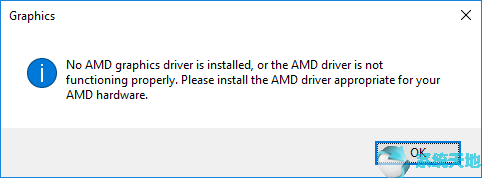
有时,当您重新启动计算机或安装新的AMD图形驱动程序时,会弹出一个错误:未安装AMD图形驱动程序,或AMD驱动程序无法正常运行。请安装适合您的AMD硬件的AMD驱动程序。当您打开设备管理器时,您的AMD显卡将显示黄色感叹号。也许你无法打开AMD控制面板设置。
解决方案1:卸载AMD驱动程序
当AMD图形驱动程序未安装或无法正常工作时,卸载AMD驱动程序将是首选。有两种方法可以卸载图形卡。您可以通过以下步骤手动或手动卸载AMD驱动程序。
1. 打开控制面板。
2.选择“ 程序和功能”。
3.在“程序和功能”中,找到所有AMD程序,如AMD图形驱动程序,AMD Catalyst Install Manager。右键单击它以选择卸载它。逐个卸载它们。
4.打开设备管理器,展开显示适配器。右键单击AMD图形卡,然后选择“ 卸载”。
在“确认设备卸载”窗口中,选中“ 删除此设备的驱动程序软件”。
5. 重新启动计算机。
卸载图形卡驱动程序后,Windows将提醒您重新启动计算机。所以重启电脑。重启计算机时,Windows将自动安装基本的AMD图形驱动程序。并将安装AMD图形驱动程序。
解决方案2:在64位 Win10系统上更新AMD驱动程序
卸载AMD驱动程序并自动重新安装它可能无法解决您的问题。有时,在计算机重启后,您会在设备管理器中找到。因此,您需要手动更新AMD驱动程序或使用自动方式。
手动方式可能需要您进入官方网站逐步找到AMD图形模型。您可以将其下载到本地计算机并手动安装。
并且自动方式更有效。您可以使用它来帮助您轻松快速地下载和安装AMD图形驱动程序。
这是完整的图像教程。
解决方案3:检查64位 Win10系统的更新
这是一种简单的方法,也许你可以解决它。因为新的更新将有助于下载和更新最新的Net Frameworks和Microsoft Visual Studio 2005 SP1可再发行组件。因此,请尝试检查计算机的更新。
请遵循以下路径:设置 > 更新和安全 > Windows Update >。这将安装最新版本的AMD驱动程序,最新的Net Frameworks等。
之后,计算机将自动重启以使更改生效。因此,您可以手动并重新自动重新安装AMD驱动程序。
希望这可以帮助解决错误:64位 Win10系统上没有安装AMD图形驱动程序。










